Firefoxにインストール済みのアドオンをxpiファイルとして取り出す方法について。
Firefoxのアドオンには非常に便利なものがたくさんあります。
公式、非公式のものを含めると総数でどれだけあるのかわかりません。
公式のアドオン配布サイトからのダウンロード数は、20億ダウンロードを越えているそうです。

Spread Firefox Thailand / Keng Susumpow
しかしほとんどのアドオンが非商用として開発されている為、残念ながらどれほど便利なアドオンでも、ある時からぱったりと開発が止まってしまう事があります。そして配布そのものもいつの間にやら停止。
その結果、Firefoxの環境を移行しようとする時やPalemoonあたりに移行して以前使っていた拡張をインストールし直そうとすると、どこからもダウンロード出来ないという事態に陥ります。
この場合の方法としては、以前使っていたFirefoxから抜き出すしかありません。
なかにはアドオンのxpiファイルを保管している方がいるかもしれないので、運良くそんな人が見つかれば提供してもらう事も可能でしょうが、なかなかそんなにうまい話はありません。
ぱっと思いつくのが、Firefoxフォルダの中の拡張機能がインストールされているフォルダ(大抵extensionsという名前)から抜き出してしまえばいいんじゃないかということですが、実際見てみると
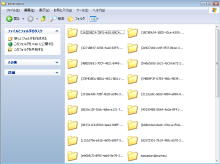
こんな風にアドオン名ではなく英数字の羅列によってフォルダ名が付けられている為、どれがなんのファイルやら訳がわかりません。
もちろん一つ一つ中身を覗いていけば、判別がつくのかもしれませんが相当面倒。
また、Firefoxにインストールしてもこのextensionフォルダではない場所に保存されるアドオンも存在する為、探しきれない事もあります。
そんな時に簡単にインストール済みアドオンを元のxpiファイルとして取り出せるのが、FEBEというアドオン。以前にも記事にした事がありますが、元々はバックアップの為の拡張機能です。
ちなみに現在のところFirefox4以降には対応していないアドオンの為、ベータ版を使用します。
以下、やり方(ベータ版なので英語表記です)
FirefoxにFEBEをインストールした後
①メニュー→ツール→FEBEへと進み
「Quick Backup」を選択
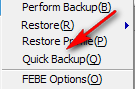
②こんなウインドウが出てくるのでバックアップするファイルの出力先を適当に指定。
デスクトップに「backup」というようなフォルダを一時的に作成し、それを指定するという形で構いません。
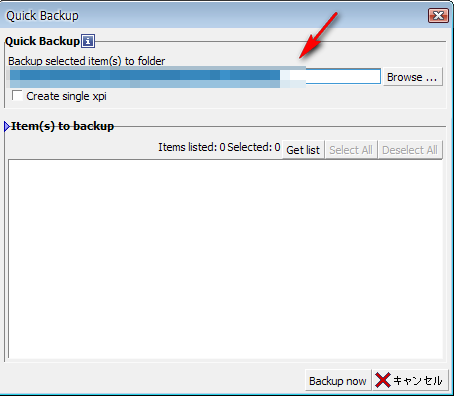
③フォルダの指定が終われば真ん中あたりの「Get list」をクリック
これでインストールされている拡張機能の一覧が表示されます。
④あとは取り出したいアドオンにチェックをいれ、右下の「Backup now」をクリック。
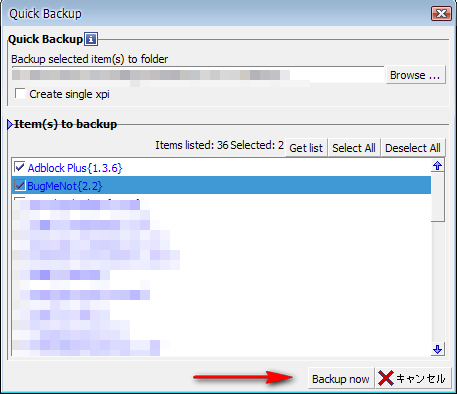
⑤変な音が鳴り、先程指定したフォルダにチェックをいれたアドオンのxpiファイルが出力されます。
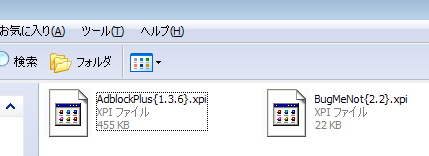
あとはこのxpiファイルを移行先のFirefoxかPalemoonにドラッグ&ドロップすれば通常通り拡張機能がインストールされます。(ただしコピーなので作者不明)
ちなみに③で「Create single xpi」にチェックを入れてバックアップをすると、選んだアドオンが全てまとまった1つのxpiファイルで出力されます。選んで取り出すのではなく、まとめて取り出して全て移行させたいときなどはこちらの方が便利です。
このFirefoxからアドオンを抜き取る方法は、上記以外にも単純にインストールしているアドオンの数が多すぎて一々また配布サイトを探してインストールするのが面倒な時にも使えます。
